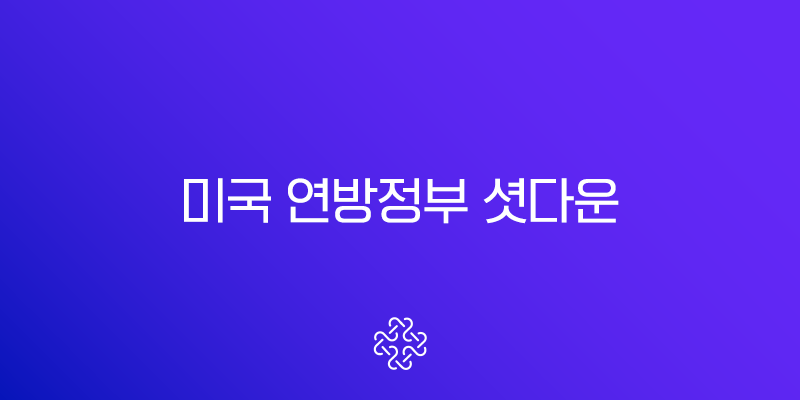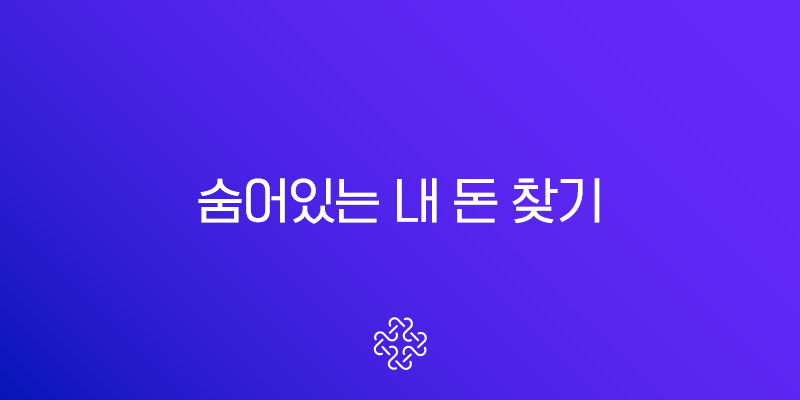KB Pay는 KB국민카드가 제공하는 편리한 간편결제 서비스입니다. 많은 분들이 KB국민카드만 등록하여 사용하고 계시지만, 사실 KB Pay 카드 추가 기능을 활용하면 신한, 하나, 롯데 등 다른 카드사의 카드도 등록하여 하나의 앱으로 편리하게 관리하고 사용할 수 있습니다.
이 글에서는 다년간 다양한 핀테크 서비스를 사용해온 경험을 바탕으로 KB Pay에 카드를 추가하고 삭제하는 구체적인 방법과 유의사항, 그리고 자주 묻는 질문까지 총정리하여 알려드리겠습니다.
💳 KB Pay 카드 추가 방법 상세 안내
KB Pay에 새로운 카드를 추가하는 과정은 매우 간단하며, 몇 가지 단계만 거치면 누구나 쉽게 완료할 수 있습니다. 아래의 절차를 차근차근 따라 해 보시기 바랍니다.
1. KB Pay 앱 실행 및 결제 탭 이동
먼저, 스마트폰에 설치된 KB Pay 앱을 실행하고 로그인합니다. 앱 메인 화면 하단에 있는 여러 탭 중에서 ‘결제’ 탭을 선택합니다.
2. 결제 설정 메뉴 진입
결제 화면으로 이동하면, 상단 또는 특정 위치에 있는 톱니바퀴 모양의 ‘설정’ 아이콘을 클릭합니다. 이 아이콘은 일반적으로 화면 우측 상단에 위치해 있습니다.
3. 결제카드 선택 및 관리
설정 메뉴에 진입하면 다양한 옵션이 나타납니다. 여기서 ‘결제카드 선택 및 관리’ 메뉴를 찾아 터치합니다. 이곳에서 현재 등록된 카드를 확인하고 새로운 카드를 추가하거나 기존 카드를 삭제할 수 있습니다.
4. 카드 추가 버튼 클릭 및 결제수단 선택
‘결제카드 선택 및 관리’ 화면에서는 현재 등록된 카드 목록과 함께 ‘+추가’ 버튼을 볼 수 있습니다. 이 버튼을 눌러 카드 추가 절차를 시작합니다. 다음 화면에서는 등록할 결제수단의 종류를 선택해야 합니다. 일반적으로 사용하는 신용카드나 체크카드는 ‘개인카드’를 선택하면 됩니다. 이 외에도 계좌, 기프트카드 등 다양한 결제수단을 등록할 수 있습니다.
5. 카드사 선택 및 정보 입력
등록할 카드의 카드사를 선택합니다. KB국민카드는 물론, 신한카드, 하나카드 등 다양한 카드사를 선택할 수 있습니다. 카드사를 선택하면 자동으로 카드 정보를 불러오는 과정을 시도하지만, 만약 자동 등록이 원활하지 않다면 ‘카드 직접 등록하기’를 선택하여 수동으로 정보를 입력할 수 있습니다.
카드 정보를 직접 입력할 때는 카드 번호 16자리, 유효기간(월/년), CVC 번호 3자리를 정확하게 입력해야 합니다. 카드 뒷면을 확인하여 정보를 입력하거나, 카메라를 이용한 카드 스캔 기능을 활용하면 더욱 편리합니다.
6. 비밀번호 입력 및 서명
카드 정보 입력이 완료되면, 해당 카드의 결제 비밀번호 앞 2자리를 입력하는 단계를 거칩니다. 마지막으로 본인 확인을 위한 서명을 화면에 직접 입력하면 모든 KB Pay 카드 추가 절차가 완료됩니다. 등록이 완료된 카드는 즉시 온라인 및 오프라인 가맹점에서 사용할 수 있습니다.
🔄 KB Pay에 다른 카드사 카드 등록하기
많은 분들이 KB Pay는 KB국민카드 전용 서비스라고 오해하지만, 이는 사실과 다릅니다. KB Pay는 오픈 페이(Open Pay) 시스템을 지향하기 때문에 다양한 카드사의 카드를 등록하여 사용할 수 있는 강력한 장점을 가지고 있습니다.
등록 가능한 주요 카드사 목록
현재 기준으로 KB Pay에 등록 가능한 주요 카드사는 다음과 같습니다.
- KB국민카드 (신용/체크/기프트/기업)
- 신한카드
- 하나카드
- 롯데카드
- 비씨카드
- NH농협카드
- 카카오뱅크, 토스유스카드, 코나카드(지역사랑상품권) 등
단, 카드사 정책이나 제휴 상황에 따라 등록 가능한 카드 목록은 수시로 변경될 수 있으므로, 실제 등록 시 KB Pay 앱 내의 카드사 목록을 직접 확인하는 것이 가장 정확합니다.
📝 KB Pay 카드 추가 시 유의사항
카드를 추가하기 전에 몇 가지 알아두어야 할 중요한 사항들이 있습니다. 이를 숙지하지 않으면 등록 과정에서 오류가 발생할 수 있습니다.
- 본인 명의 카드만 등록 가능: KB Pay에는 반드시 본인 명의로 발급된 카드만 등록할 수 있습니다. 가족카드라 할지라도 타인 명의의 카드는 등록이 불가능합니다.
- 사용 불가 카드 등록 제한: 분실, 도난, 해지, 유효기간 만료 등으로 인해 정상적인 사용이 불가능한 카드는 등록할 수 없습니다.
- 기업 공용카드 등록 제한: KB국민카드를 제외한 타 카드사의 기업 공용카드는 등록이 제한될 수 있습니다.
🗑️ KB Pay 카드 삭제 방법
더 이상 사용하지 않는 카드는 개인정보 보호 및 앱 사용 편의성을 위해 삭제하는 것이 좋습니다. 카드 삭제 방법 역시 매우 간단합니다.
- KB Pay 앱 실행 후 ‘결제’ 탭 → ‘설정’으로 이동합니다.
- ‘결제카드 선택 및 관리’ 메뉴를 선택합니다.
- 화면 상단의 ‘삭제’ 버튼을 클릭합니다.
- 등록된 카드 목록이 나타나면, 삭제를 원하는 카드를 선택한 후 하단의 ‘삭제’ 버튼을 다시 한번 누르면 영구적으로 삭제됩니다.
❓ 자주 묻는 질문 (FAQ)
Q1: 분명히 카드를 등록했는데 앱에서 보이지 않아요.
A1: 먼저 KB Pay 앱이 최신 버전인지 확인하고, 앱을 완전히 종료했다가 다시 실행해 보세요.それでも解決しない場合は,登録プロセス中に一時的なエラーが発生したか,サポートされていないカードである可能性があります. 지속적으로 문제가 발생한다면 KB Pay 고객센터에 문의하여 정확한 원인을 확인하는 것이 가장 좋습니다.
Q2: 가족카드나 타인 명의의 카드도 등록할 수 있나요?
A2: 아니요, 불가능합니다. KB Pay는 금융 보안 정책상 오직 본인 명의의 카드만 등록하여 사용할 수 있도록 제한하고 있습니다.
Q3: 카드를 등록하면 바로 사용할 수 있나요?
A3: 네, 그렇습니다. 카드 정보 입력, 비밀번호 설정, 서명 등 모든 등록 절차를 완료하면 즉시 온라인 및 오프라인 가맹점에서 결제가 가능합니다.
결론적으로, KB Pay의 카드 추가 및 삭제 기능은 매우 직관적이고 사용자 친화적으로 설계되어 있습니다. 특히 여러 카드사 카드를 하나의 앱에서 통합 관리할 수 있다는 점은 큰 장점입니다. 이 글에서 안내해 드린 방법을 참고하여 KB Pay를 더욱 스마트하고 편리하게 활용해 보시기 바랍니다.